
이 소프트웨어는 일반적인 컴퓨터 오류를 복구하고 파일 손실, 맬웨어, 하드웨어 오류로부터 사용자를 보호하고 최대 성능을 위해 PC를 최적화합니다. 3 가지 간단한 단계로 PC 문제를 해결하고 바이러스를 제거하십시오.
- Restoro PC 수리 도구 다운로드 특허 기술 (특허 가능 여기).
- 딸깍 하는 소리 스캔 시작 PC 문제를 일으킬 수있는 Windows 문제를 찾습니다.
- 딸깍 하는 소리 모두 고쳐주세요 컴퓨터의 보안 및 성능에 영향을 미치는 문제 해결
- Restoro는 0 이번 달 독자.
플레이어는 종종 Steam 수정 관리자 권한으로 실행하도록 선택하여 시작하지 않는 게임 관리자로 소프트웨어를 실행하면 앱이 파일을 수정하고, 제한된 폴더에 액세스하고, 레지스트리를 편집 할 수있는 모든 권한을 갖게됩니다. 사용자는 의심스러운 프로그램을 관리자로 실행해서는 안되지만 Steam을 의심 할 이유가 없습니다.
결국 스팀은 Windows 게임 플랫폼. 따라서 이것이 사용자가 관리자로 Steam을 실행할 수있는 방법입니다.
관리자 권한으로 Steam을 실행하려면 어떻게해야합니까?
- 관리자 권한으로 실행 상황에 맞는 메뉴 옵션 선택
- 이 프로그램을 관리자로 실행 설정을 선택합니다.
- 관리자로 실행 바로 가기 옵션을 선택합니다.
- 모든 Steam 폴더로 관리자 권한 확장
1. 관리자 권한으로 실행 상황에 맞는 메뉴 옵션 선택
플레이어는 컨텍스트 메뉴를 통해 관리자 권한으로 Steam을 실행할 수 있습니다. 이렇게하려면 바탕 화면에서 Steam 바로 가기를 마우스 오른쪽 버튼으로 클릭하고 관리자 권한으로 실행.
바탕 화면에 게임 클라이언트에 대한 바로 가기가 없으면 Windows 10의 시작 메뉴에서 Steam을 마우스 오른쪽 버튼으로 클릭하고 더 > 관리자 권한으로 실행.
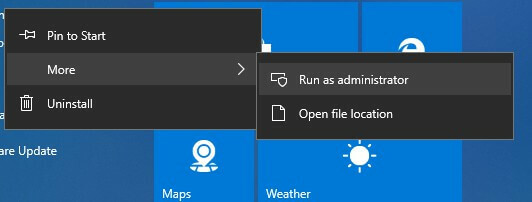
2. 이 프로그램을 관리자로 실행 설정을 선택합니다.
그러나 사용자는 관리자로 자동 실행되도록 Steam을 구성 할 수 있습니다. 그러면 사용자는 관리자 권한으로 실행 Steam을 시작할 때마다. 아래 지침에 따라 관리자 권한으로 실행되도록 Steam을 구성하세요.
- 먼저 Windows 키 + E 열기 단축키 파일 탐색기.
- 그런 다음 파일 탐색기에서 Steam 폴더를 엽니 다. 일반적으로 다음 위치에 설치됩니다. C: \ Program Files (x86) \ Steam 기본적으로.
- 마우스 오른쪽 버튼으로 Steam.exe 그리고 선택 속성.
- 그런 다음 적합성 바로 아래 스냅 샷에 표시된 탭.
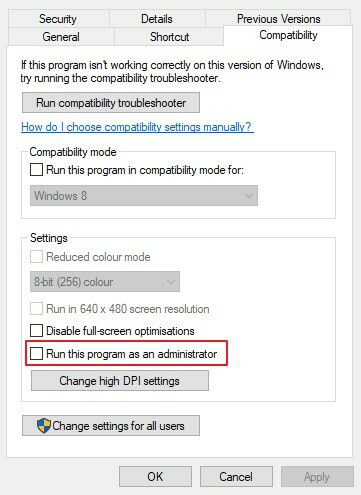
- 선택 이 프로그램을 관리자로 실행 탭에서 설정합니다.
- 그런 다음 대다 과 확인 옵션.
3. 관리자로 실행 바로 가기 옵션을 선택합니다.
- 또는 사용자가 관리자 권한으로 실행 Steam 단축키 옵션. 그렇게하려면 Steam 바로 가기 아이콘을 마우스 오른쪽 버튼으로 클릭하고 속성.
- Steam 시작 메뉴 바로 가기를 구성하려면 시작 메뉴에서 Steam을 마우스 오른쪽 버튼으로 클릭하고 더 > 파일 위치 열기. 그런 다음 열리는 프로그램 폴더에서 Steam 바로 가기를 마우스 오른쪽 버튼으로 클릭하고 속성.
- 눌러 많은 바로 아래에 표시된 창을 열려면 바로 가기 탭의 버튼을 누르십시오.
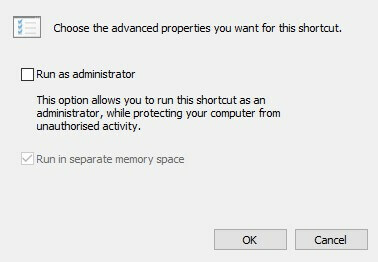
- 그런 다음 관리자 권한으로 실행 환경.
- 클릭 확인 고급 속성 창에서 버튼을 클릭합니다.
- 그런 다음 대다 과 확인 옵션.
4. 모든 Steam 폴더로 관리자 권한 확장
관리자 설정은 Steam exe에 관리자 권한을 부여합니다. 그러나 사용자는 모든 Steam 폴더에 대한 관리자 권한을 완전히 확장하려면 사용자 권한을 조정해야합니다. 이를 수행하려면 아래 지침을 따르십시오.
- 파일 탐색기에서 Steam 폴더를 마우스 오른쪽 버튼으로 클릭하고 속성.
- 바로 아래에 표시된 보안 탭을 선택합니다.
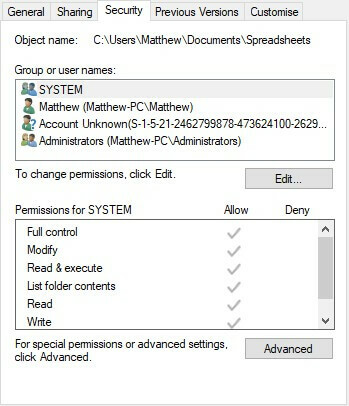
- 눌러 많은 버튼을 눌러 바로 아래 스냅 샷에서 창을 엽니 다.
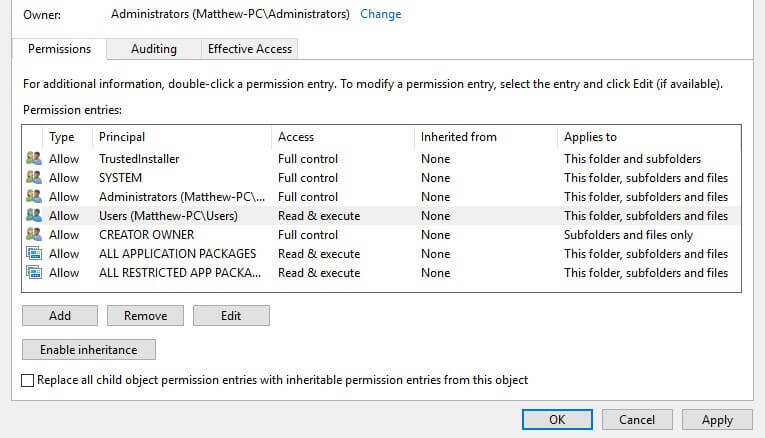
- 해당 창에서 사용자를 선택하고 편집하다 버튼을 눌러 Steam에 대한 권한 항목 창을 엽니 다.
- 일부 사용자는 권한 변경 과 상속 비활성화 사용자 권한을 편집 할 수 있습니다. 그런 다음 상속 된 권한 변환 옵션, 선택 사용자을 클릭하고 편집하다.
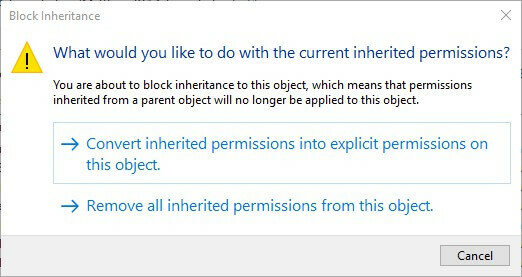
- 모두 선택 기본 권한 Steam에 대한 권한 항목 창에서 확인란을 선택하고 확인 그 창에있는 버튼.
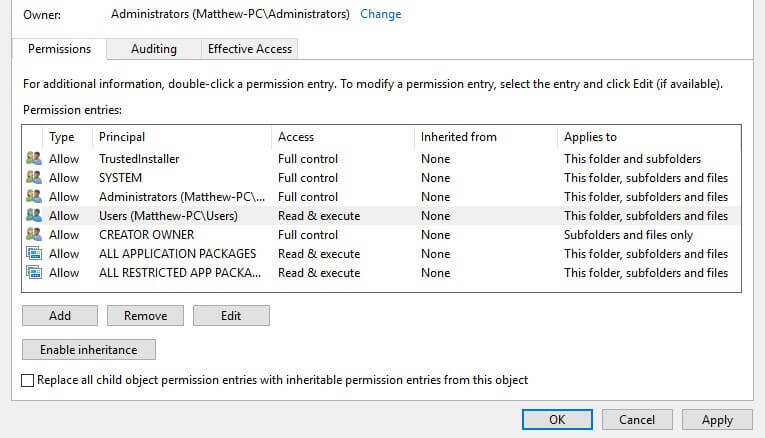
- 그런 다음 대다 선택권.
- 딸깍 하는 소리 확인 고급 보안 설정을 종료합니다.
위에서 설명한대로 Steam 전체 관리자 권한을 부여하면 플레이어가 게임을 시작할 때 발생하는 예기치 않은 오류의 가능성이 줄어 듭니다. 사용자는 Steam과 거의 동일한 다른 소프트웨어 관리자 권한을 부여 할 수도 있습니다.
체크 아웃 할 관련 기사 :
- 수정: Windows 10에서 Steam 게임을 실행할 수 없음
- 전체 수정: Steam 게임이 Windows 10, 8.1, 7에서 실행되지 않음
 여전히 문제가 있습니까?이 도구로 문제를 해결하세요.
여전히 문제가 있습니까?이 도구로 문제를 해결하세요.
- 이 PC 수리 도구 다운로드 TrustPilot.com에서 우수 등급 (이 페이지에서 다운로드가 시작됩니다).
- 딸깍 하는 소리 스캔 시작 PC 문제를 일으킬 수있는 Windows 문제를 찾습니다.
- 딸깍 하는 소리 모두 고쳐주세요 특허 기술 문제를 해결하는 방법 (독자 전용 할인).
Restoro는 0 이번 달 독자.


